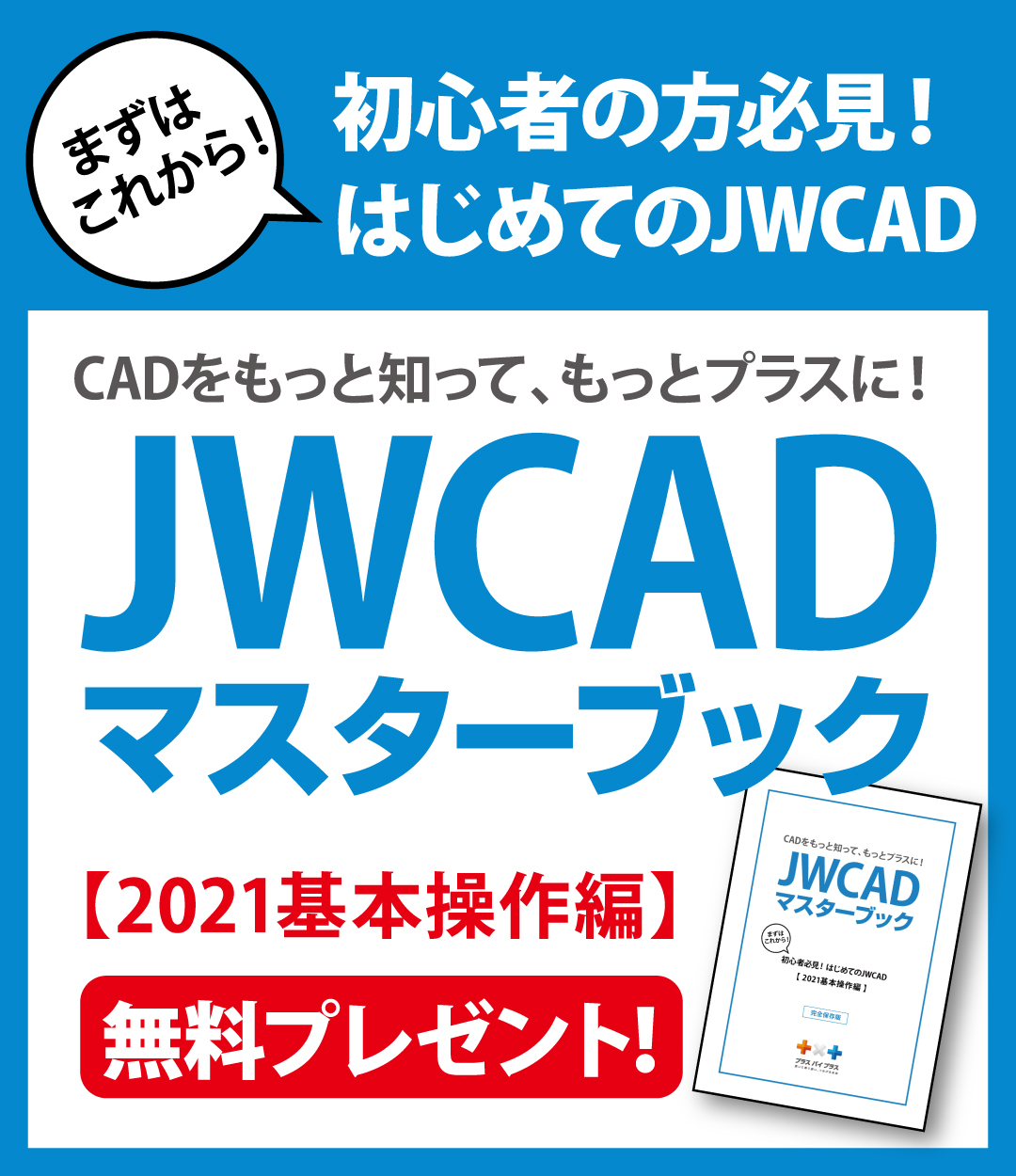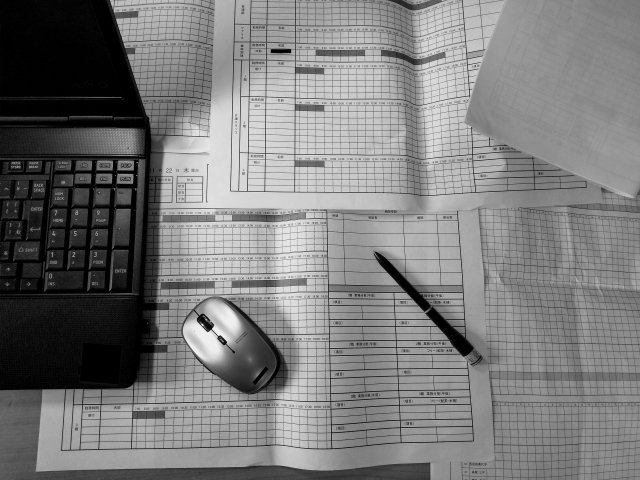- 2024年05月14日
Windows10でJWCADは動作する?インストール方法や不具合について

パソコンの買い替えやOSのアップグレードをするとき、これまで使っていたCADソフトが使えるのか心配になったことはありませんか。
ソフトによっては新たに購入する必要があるかもしれません。
しかし、フリーのCADソフトJWCADなら、何度ダウンロードしても無料。
公式サイトによると、Windows10にも対応しています。
今回はパソコンのOSをWindows10にした場合のインストール方法や、不具合が起こったときの対処法について解説します。
コンテンツ
Windows10にJWCADをインストールするには?
Windows10搭載のパソコンにJWCADをインストールする方法はこれまでと同様、公式サイトから行います。
まずは公式サイトのダウンロードページへアクセスしてください。
JWCADのダウンロードはこちら
「jwcad.net」をクリックするとダウンロードが開始されます。
次にダウンロードしたインストーラをダブルクリックしてJWCADのインストールウィザードを開きましょう。
ここで「次へ」をクリックすると使用許諾契約が表示されますので内容をよく読み、
「使用許諾契約の条項に同意します」に黒丸を付けて「次へ」をクリック。
JWCADのインストール先を確認して「次へ」をクリックすると「インストール」ボタンが表示されるので、
このボタンをクリックするとインストールが開始されます。
インストールが終わったら「完了」をクリックしてウィザードを終了してください。
インストールしたJWCADを起動してみる!
JWCADをインストールしたら実際に起動できるか確認しましょう。
JWCADを起動するにはショートカットアイコンをダブルクリックするか、スタートボタンからJWCADのアイコンをクリックします。
頻繁に使う場合はショートカットアイコンを作っておくと便利です。
ショートカットアイコンを作成するには、まずスタートボタンからたどってJWCADのアイコンを右クリックします。
「その他」から「ファイルの場所を開く」をクリックするとフォルダが開くので、そこでもう一度右クリック。
メニューから「送る」、「デスクトップ(ショートカットを作成)」をクリックするとデスクトップにショートカットアイコンが表示されます。
JWCADを起動すると初期設定として図面作成画面が現れます。
起動できることが確認できたら今度は終了してみましょう。
メニューバー「ファイル」のプルダウンメニューにある「Jw_cadの終了」のコマンドをクリックするか、
タイトルバーの右上にある閉じるボタンをクリックすると終了できます。
実際に操作して不具合がないか確認!
起動や終了に問題がなければ実際に操作してみて不具合がないか確認しましょう。
途中で不具合が出てしまうと最悪の場合、作成中のデータが消えてしまう恐れもあるので一通り確認することが大切です。
まずはJWCADの基本機能である図面作成から試してみてください。
JWCADを起動し図面作成画面で線を描きます。ツールバー「/」をクリックし、マウスで線の始点位置と終点位置を指定。
線は問題なく描けたでしょうか。続けて水平線や垂直線、多角形や円なども作成し図面作成に不具合がないか確認します。
また、文字の入力や編集に不具合が出ることもあります。
ツールバーの「文字」をクリックして図面に「文字入力」や「文字変更・移動」の機能が使えるか確認してみましょう。
図面ができたら保存をして、保存にも問題がないかチェックします。
さらに印刷機能の確認も必要です。縮小や拡大印刷も試してみて、問題がなければ使用可能です。
不具合が出たときの対処法は?
Windows10にJWCADをインストールして不具合があった場合の対処法をご紹介します。
1つはOSを以前のバージョンへダウングレードするという方法です。
Windows10に無料でアップグレードした場合、1カ月以内ならダウングレードすることができます。
JWCADに限らず、他の周辺機器やアプリも対応できなかったときにおすすめです。
インストールしたJWCADが最新版だった場合、一度アンインストールして安定版をインストールしなおすという方法もあります。
JWCADの公式サイトでは最新版と安定版、2つのソフトがダウンロードできるようになっています。
もし最新版をインストールして不具合が生じたときは、安定版を試してみると良いでしょう。
JWCADの公式サイトでは「情報交換室」というページが設置されていて、ここで操作に関する相談や話題が提供されています。
Windows10にアップグレード後の不具合についての情報も提供されていますので参考にしてください。
Windowsのアップグレードに伴うJWCADの不具合情報
有料CADソフトはWindows10にどう対応している?
JWCADで不具合があった場合は基本的に自分で原因や対処法を探す必要があります。
CADを仕事で使う目的の1つは作業の効率化です。そのため不具合があると仕事が進まず困ってしまいます。
では、有料のCADソフトの場合はどうなのでしょうか。
電気工事や水道工事に特化した「プラスバイプラス」のplusCADシリーズは、Windowsのバージョンアップにもいち早く対応してくれるため安心です。
パソコンを買い替えてもソフトを買い直す必要がなく費用が無駄になりません。
また、万一操作に問題があってもアフターフォローで、すぐに対応してもらえます。
JWCADは無料で気軽に使えるというのがメリットです。操作も簡単で機能性・操作性ともに優れています。
しかし、もともとパソコン操作に慣れてない人や、不具合が起きたときに対処できない人には不向きかもしれません。
仕事で使うなら、しっかりとフォローしてくれる有料ソフトのほうが不安なく使うことができるでしょう。
Windows10にJWCADをインストール方法や不具合についてよくある質問
Windows10にJWCADをインストールするには?
Windows10搭載のパソコンにJWCADをインストールする方法はこれまでと同様、公式サイトから行います。
まずは公式サイトのダウンロードページへアクセスしてください。
「jwcad.net」をクリックするとダウンロードが開始されます。
次にダウンロードしたインストーラをダブルクリックしてJWCADのインストールウィザードを開きましょう。
ここで「次へ」をクリックすると使用許諾契約が表示されますので内容をよく読み、
「使用許諾契約の条項に同意します」に黒丸を付けて「次へ」をクリック。
JWCADのインストール先を確認して「次へ」をクリックすると「インストール」ボタンが表示されるので、このボタンをクリックするとインストールが開始されます。
インストールが終わったら「完了」をクリックしてウィザードを終了してください。
インストールしたJWCADを起動してみる!
JWCADをインストールしたら実際に起動できるか確認しましょう。
JWCADを起動するにはショートカットアイコンをダブルクリックするか、スタートボタンからJWCADのアイコンをクリックします。
頻繁に使う場合はショートカットアイコンを作っておくと便利です。
ショートカットアイコンを作成するには、まずスタートボタンからたどってJWCADのアイコンを右クリックします。
「その他」から「ファイルの場所を開く」をクリックするとフォルダが開くので、そこでもう一度右クリック。
メニューから「送る」、「デスクトップ(ショートカットを作成)」をクリックするとデスクトップにショートカットアイコンが表示されます。
JWCADを起動すると初期設定として図面作成画面が現れます。
起動できることが確認できたら今度は終了してみましょう。
メニューバー「ファイル」のプルダウンメニューにある「Jw_cadの終了」のコマンドをクリックするか、
タイトルバーの右上にある閉じるボタンをクリックすると終了できます。
実際に操作して不具合がないか確認!
起動や終了に問題がなければ実際に操作してみて不具合がないか確認しましょう。
途中で不具合が出てしまうと最悪の場合、作成中のデータが消えてしまう恐れもあるので一通り確認することが大切です。
まずはJWCADの基本機能である図面作成から試してみてください。
JWCADを起動し図面作成画面で線を描きます。ツールバー「/」をクリックし、マウスで線の始点位置と終点位置を指定。
線は問題なく描けたでしょうか。続けて水平線や垂直線、多角形や円なども作成し図面作成に不具合がないか確認します。
また、文字の入力や編集に不具合が出ることもあります。
ツールバーの「文字」をクリックして図面に「文字入力」や「文字変更・移動」の機能が使えるか確認してみましょう。
図面ができたら保存をして、保存にも問題がないかチェックします。
さらに印刷機能の確認も必要です。縮小や拡大印刷も試してみて、問題がなければ使用可能です。
不具合が出たときの対処法は?
Windows10にJWCADをインストールして不具合があった場合の対処法をご紹介します。
1つはOSを以前のバージョンへダウングレードするという方法です。
Windows10に無料でアップグレードした場合、1カ月以内ならダウングレードすることができます。
JWCADに限らず、他の周辺機器やアプリも対応できなかったときにおすすめです。
インストールしたJWCADが最新版だった場合、一度アンインストールして安定版をインストールしなおすという方法もあります。
JWCADの公式サイトでは最新版と安定版、2つのソフトがダウンロードできるようになっています。
もし最新版をインストールして不具合が生じたときは、安定版を試してみると良いでしょう。
JWCADの公式サイトでは「情報交換室」というページが設置されていて、ここで操作に関する相談や話題が提供されています。
Windows10にアップグレード後の不具合についての情報も提供されていますので参考にしてください。
有料CADソフトはWindows10にどう対応している?
JWCADで不具合があった場合は基本的に自分で原因や対処法を探す必要があります。
CADを仕事で使う目的の1つは作業の効率化です。そのため不具合があると仕事が進まず困ってしまいます。
では、有料のCADソフトの場合はどうなのでしょうか。
電気工事や水道工事に特化した「プラスバイプラス」のplusCADシリーズは、Windowsのバージョンアップにもいち早く対応してくれるため安心です。
パソコンを買い替えてもソフトを買い直す必要がなく費用が無駄になりません。
また、万一操作に問題があってもアフターフォローで、すぐに対応してもらえます。